Opciones de grabación de eventos
La extensión axe Expert está oficialmente retirada. Lea más sobre esto en la página Reemplazo de axe Expert Estas páginas se eliminarán en julio de 2024. Envíe un correo electrónico a helpdesk@deque.com con cualquier pregunta o inquietud.
La selección de Scripts en el menú desplegable principal muestra el botón Iniciar grabación en el panel axe Expert. Seleccione Opciones en el panel Scripts para mostrar las opciones de grabación de scripts.
Notas de foco y pulsación de tecla:
La intención de la gran mayoría de los scripts grabados es eludir la autenticación. Verifique que los eventos de enfoque y pulsación de tecla no estén marcados en la sección Eventos a capturar de las Opciones en la pestaña Scripts. El enfoque es útil para fines de reproducción cuando un elemento es visible al tener el enfoque y está oculto cuando se quita el enfoque. Se requiere Keydown para activar los controladores de eventos de teclado personalizados, que de otro modo se detectan mediante eventos de clic o cambio.
Seleccionar opciones de grabación de eventos
-
Verifique que la pestaña axe
Expertesté activa en la ventana DevTools y seleccioneScriptsen el menú desplegable principal de axe Expert.ScriptsSe muestra el panel.Seleccione
Optionsen el extremo superior derecho del panel Scripts. Las opciones de scriptGeneralyEvents to Capturese muestran.
Dependiendo del tamaño de la ventana de su navegador y de la orientación de sus herramientas de desarrollador, es posible que necesite desplazarse hacia abajo verticalmente para ver todas las opciones disponibles.
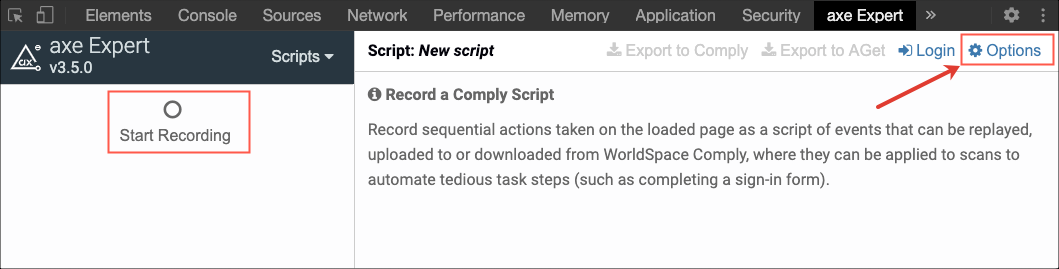
-
En la sección
Events to Capturedel panel derecho, haga clic en las casillas de verificación a la izquierda de las opciones deseadas para habilitar o deshabilitar la opción en el script grabado posterior (por ejemplo,Submit).Una casilla de verificación que muestra una marca de verificación indica la selección de una opción y cualquier script grabado registrará eventos de este tipo.
Opciones preseleccionadas predeterminadas:
Las opciones Load URL, Change, Click y Submit están activas de forma predeterminada.
Para evitar grabar un tipo de evento en un script, desmarque la casilla de verificación correspondiente para deshabilitar el tipo de evento específico.
- Seleccione
SAVE.

El siguiente script grabado refleja los cambios en tus Eventos para Capturar guardados.
